打印机打印错误是什么原因 打印机打印错误解决方法
打印机在大工作量任务下,有时候偶尔会遇到“打印错误”的情况,给工作带来较大的影响。找人修理打印机还需要浪费不少时间。那么,打印机打印错误是什么原因呢?下面本文将深入探讨打印机打印错误的常见原因及其解决策略。

一、打印机打印错误解决
1、驱动程序问题
原因:打印机驱动是操作系统与硬件沟通的桥梁,若驱动程序损坏、过时或不兼容,会导致打印错误。
解决方法:
检查更新:访问“打印机卫士”软件,自动检测下载并安装最新版驱动程序。具体操作步骤如下:

 好评率97%
好评率97%
 下载次数:4820180
下载次数:4820180
①、安装并打开-打印机卫士,然后点击“立即检测”;
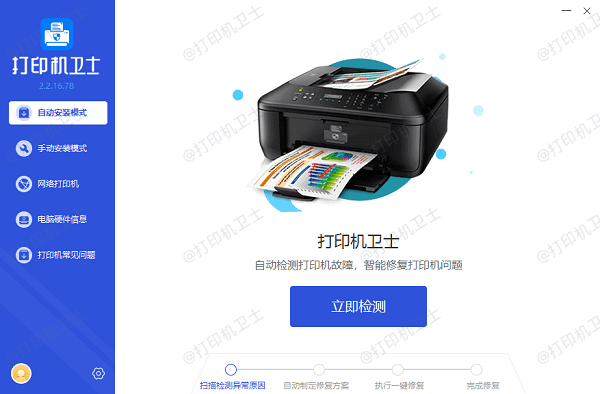
②、软件便会自动检测打印机型号匹配驱动以及检测打印机存在的问题;
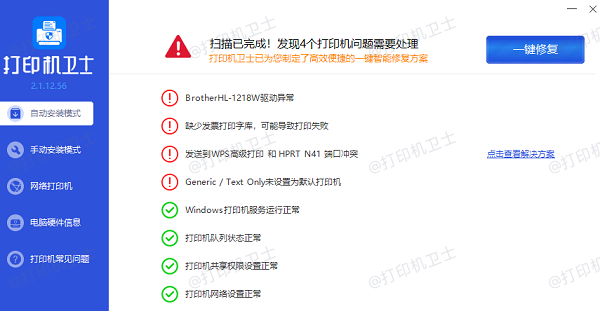
③、根据检测结果点击“一键修复”软件便会进行下载安装驱动,同时解决修复打印机问题。
2、软件设置不当
原因:打印任务的页面设置(如纸张大小、打印质量、边距等)与实际纸张或打印机配置不匹配。
解决方法:
①、调整页面属性:在打印预览中仔细检查并调整设置,确保与实际使用相符。
②、清除打印队列:取消所有挂起的打印任务,重新发送正确的打印指令。
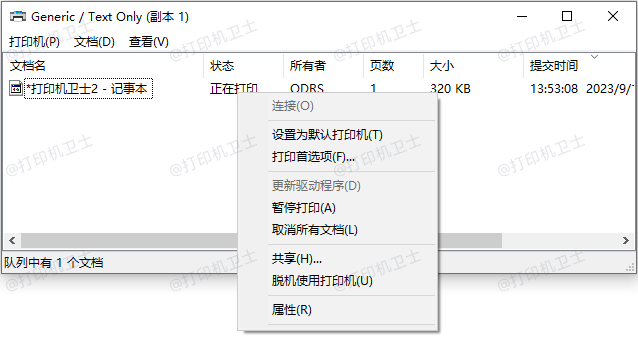
3、硬件故障
原因:打印头堵塞、墨盒问题或机械部件损坏等都会引起打印错误。
解决方法:
①、清洁打印头:使用打印机自带的清洁功能或手动清洁喷头。
②、检查墨盒:确保墨盒安装正确且墨水充足,必要时更换新墨盒。
③、硬件检查:联系专业维修服务,检查是否有机械故障。
4、连接问题
原因:打印机与电脑或网络的连接不稳定,包括USB线接触不良、Wi-Fi信号弱等。
解决方法:
①、检查连接:重新插拔USB线,确保连接稳固;对于无线连接,检查网络信号强度。
②、重启设备:关闭打印机和电脑,等待几分钟后再重新开启,有时能解决临时连接问题。

5、纸张与耗材问题
原因:纸张放置不当、纸张类型不匹配或打印机内部卡纸也会引发错误。
解决方法:
①、正确放置纸张:按照打印机指示正确装载纸张,注意纸张类型和尺寸。
②、清理卡纸:打开打印机,按照说明书指导小心移除卡纸。

6、打印机状态设置
原因:打印机被设置为暂停或脱机状态,自然无法接收打印指令。
解决方法:
①、检查打印机状态:在控制面板的“设备和打印机”中,确保打印机未被设置为暂停或脱机。
②、恢复在线:取消脱机状态,确保打印机已连接到网络或电脑。
以上就是打印机打印错误是什么原因,打印机打印错误解决方法。如果有遇到打印机连接、共享、报错等问题,可以下载“打印机卫士”进行立即检测,只需要一步便可修复问题,提高大家工作和打印机使用效率。